12 個你無法觀看的 YouTube Chrome 擴充功能
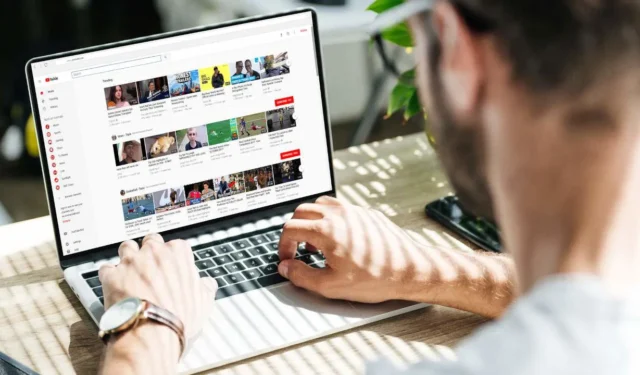
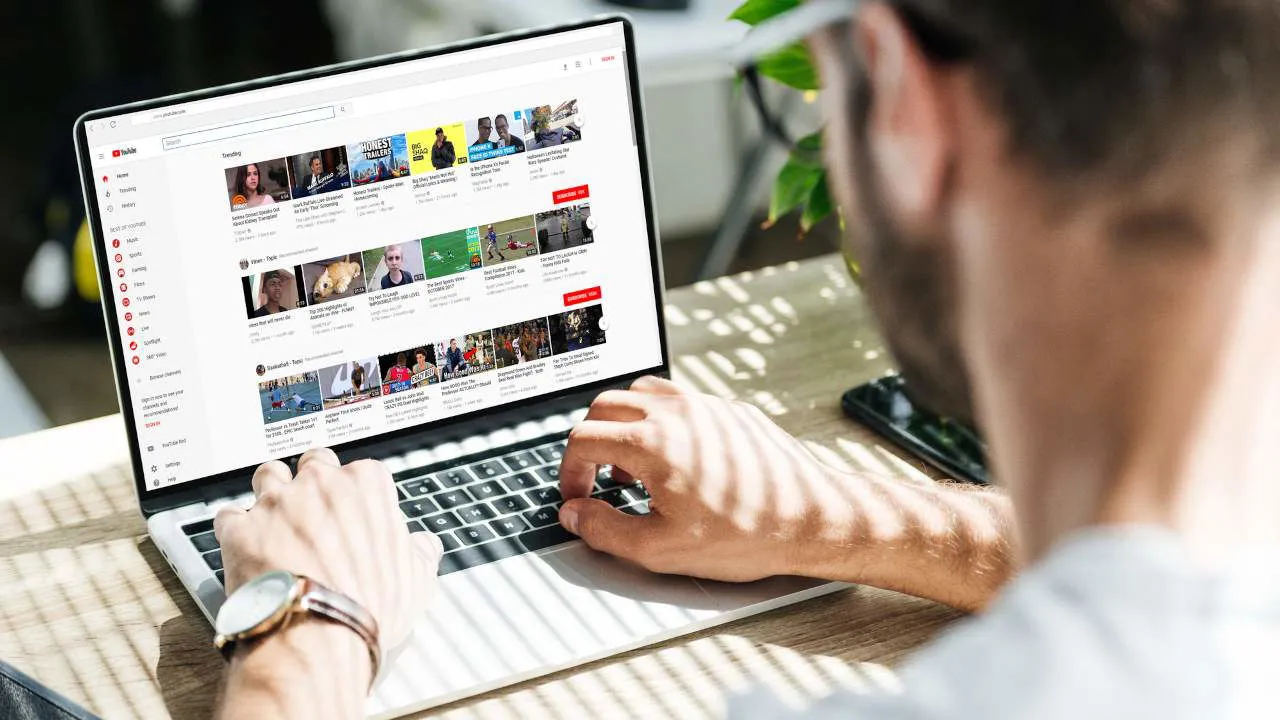
您是 Google Chrome 用戶並經常在瀏覽器中觀看 YouTube 影片嗎?如果是,您一定不想錯過此 YouTube Chrome 擴充功能清單。它們旨在為您在桌上型電腦、筆記型電腦或平板電腦上提供最佳的觀看體驗。我們已經對它們進行了測試,使其能夠在 Google Chrome 瀏覽器上完美運行。
1. 改進 YouTube
如果您正在尋找單一 Chrome 擴充功能來提升您的 YouTube 體驗,請考慮使用Improve YouTube(在其網站上也稱為「ImprovedTube」)。只需單擊一下,您就可以自訂 YouTube 介面、管理廣告、調整音量,甚至切換到夜間模式。
ImprovementTube 是一款用戶友好的 Chrome 擴充功能。它包括一個「快捷方式」按鈕,可讓您快轉或快轉影片、啟動全螢幕、擷取螢幕截圖和旋轉影片。但是,請記住,由於其通用設計,某些功能(例如“喜歡/不喜歡”按鈕)可能無法按預期工作。如果您有特定需求,我們還有其他建議。
2. YouTube 增強器
我們清單中的下一個是一個名為「Enhancer for YouTube」的便利 Chrome 擴充功能。它的特別之處在於它在您正在觀看的任何 YouTube 影片下方添加了一個功能豐富的控制面板。此面板可讓您在劇院模式中觀看、循環播放影片或使用鍵盤快捷鍵等操作 – 所有這些都可以輕鬆集中在一處!
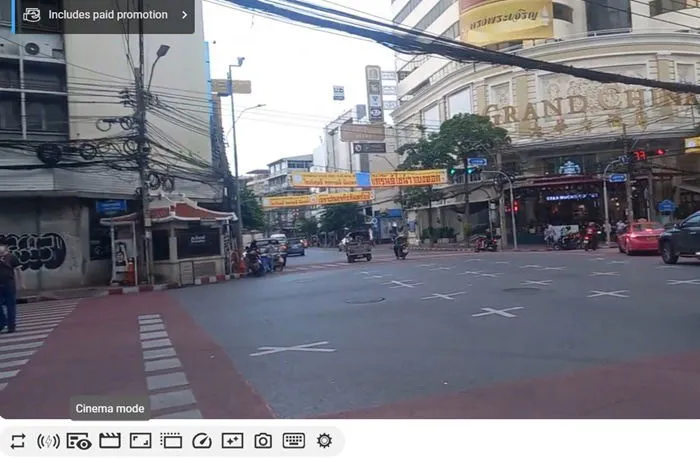
增強器中還有更多設定可供探索。它提供不同的深色主題,支援標準影片格式,例如 24、25 和 30 幀每秒 (FPS),並允許您調整播放速度。您甚至可以自動隱藏評論和聊天。此外,它還能將 YouTube 影片中煩人的「短片」轉變為更令人愉悅的觀看格式。
3. YouTube 的魔法動作
讓我們為您的 YouTube 觀看體驗添加一些個人化元素。這就是YouTube Magic Actions 所實現的目標。魔棒位於其「設定」中- 您可以根據滑鼠操作自訂效果。例如,透過在視窗邊緣附近滾動滑鼠滾輪來立即控制視訊音量。或者,如果您使用的是 iPad 或平板電腦,請水平拖曳手指以獲得相同的效果。
該擴充功能提供了多種可自訂的功能。您可以將影片轉換為最高 5k 品質的自動高畫質影片、在播放器下方顯示影片內廣告,並根據您的首選設定自動調整影片大小。安裝此應用程式後,它會在背景安靜地運行 – 您無需手動執行任何操作。
4. YouTube 的點擊誘餌去除器
許多 YouTuber 使用標題誘餌圖片來吸引更多觀眾。這可能會產生誤導並浪費您的時間。 YouTube 沒有有效地解決這種不誠實的營銷伎倆。用戶有責任首先避免點擊此類內容。
幸運的是,有一個方便的 Chrome 擴充程序,名為Clickbait Remover for YouTube。安裝後,您可以調整設置,以便 YouTube 從影片中間捕獲縮圖。即使一些 YouTuber 試圖透過在影片中間放置點擊誘餌來智取這種方法,該擴充功能仍然可以確保您獲得準確的影片預覽。
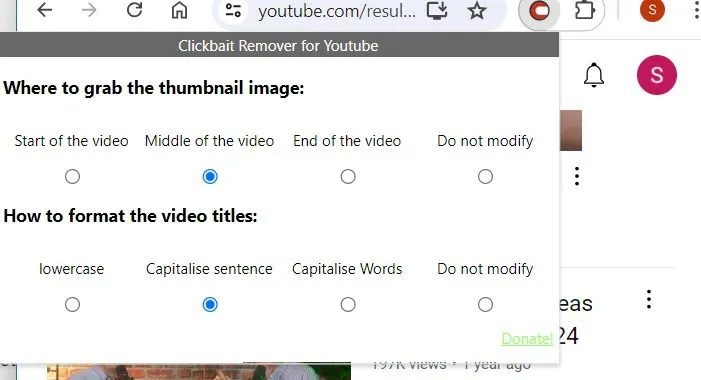
5.關燈
如果您想在 YouTube 上獲得令人驚嘆的夜間模式體驗,請嘗試「關閉燈光」擴充功能。它超越了基礎功能,提供了螢幕調暗、不透明度控制、動態背景和氣氛照明等功能。只需調整設置,劇院般的體驗就會展現在您面前。
除了上述功能之外,擴充功能中還有一些進階功能。例如,它具有用於開啟和關閉照明的快捷鍵。還有一個護眼功能,可以自動調暗網頁或特定網站上的燈光。此擴充功能也適用於遊戲控制器。
6. YouTube 自動暫停
在觀看 YouTube 影片時,我們可能經常需要切換到其他分頁和瀏覽器。但是,影片同時會繼續播放,您必須手動暫停它,這有時會讓人分心和煩人。幸運的是,有一個名為「YouTube 自動暫停」的擴充功能可以挽救這一局面。
打開擴充功能的設定並啟用大部分選項。這些設定可讓您在觀看 YouTube 影片時避免分心。例如,當您切換標籤、鎖定電腦或切換到另一個影片時,聲音和影片將暫停。還有更多暫停效果的進階設定。
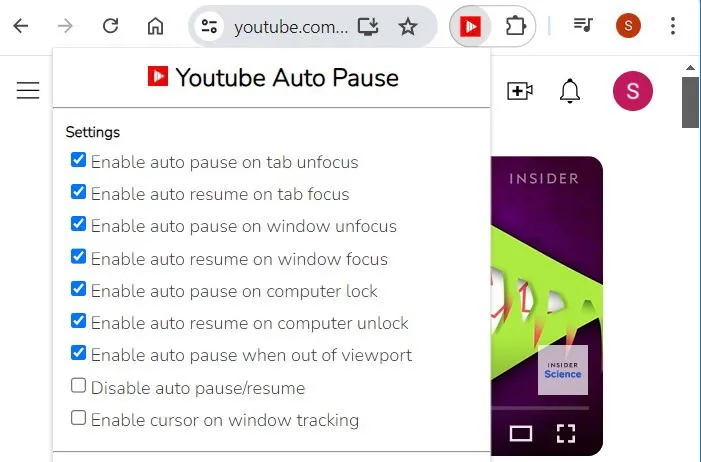
7.YT區塊
我通常不喜歡封鎖或審查,但這次情況有所不同。 YTBlock 是一款出色的 Chrome 擴充功能,可讓您控制不想看到的 YouTube 內容。例如,如果某個政客的更新讓您感到厭倦,或者某個名人的滑稽動作不值得您花時間,只需將他們的名字添加到YTBlock 的黑名單中即可。您將避開他們的影片、評論、貼文和播放清單。
YTBlock 名副其實 – 它可以讓您封鎖 YouTube 上的任何內容。它甚至使用否定關鍵字進行過濾。因此,如果您正在尋找有關您最喜歡的主題的積極視頻,您將不會受到其他幹擾的干擾。該擴充功能立即生效,讓您的 YouTube 來源中不包含您不喜歡的主題。
8. YouTube 收視率預覽
通常,我們會根據縮圖旁邊顯示的觀看次數和按讚數來決定觀看哪些 YouTube 影片。但不喜歡怎麼辦?他們很少被展示。有些創作者使用吸引註意力的策略,但這並不總是意味著他們的內容有價值。
輸入YouTube 的評級預覽,這是我書中最好的 YouTube Chrome 擴充功能之一。它為您提供了喜歡/不喜歡比率的清晰摘要,幫助您更客觀地評估影片。我並不是說您應該排除非常不喜歡的影片。也許你喜歡某個政客,而仇恨者無論他們說什麼都會不喜歡這個人。
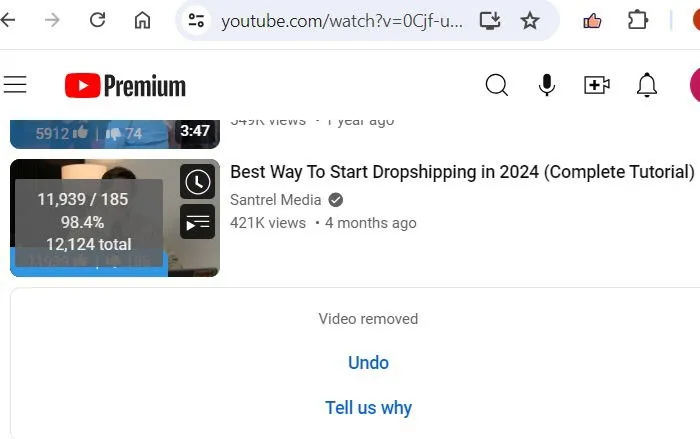
9. 動圖!
想要使用影片的特定部分作為 GIF 進行分享嗎?現在,您可以使用名為 GIFit 的 Chrome 擴充功能輕鬆完成這一切!安裝後,請前往您選擇的影片並尋找拼字有「GIFit!」文字的圖示。它通常位於 YouTube 工具列中的字幕旁邊。
單擊該圖標後,您將獲得諸如 GIF 的開始時間和結束時間以及所需的幀寬度和高度等選項。之後,點擊一個帶有相同“GIFit!”的紅色大按鈕。文本,GIF 圖像已準備就緒,您現在可以將其保存在計算機上。
10.uBlock起源
厭倦了在 YouTube 上觀看太多廣告?現在您可以使用uBlock Origin休息一下。它會立即阻止許多煩人的影片內廣告,並將您轉發到下一幀元素。然而,它對於阻止內容創作者自己放置的廣告沒有任何作用。
uBlock Origin 和其他類似的廣告攔截器有一個缺點。當廣告停止時,也會導致觀看體驗不穩定,難以觀看。確實,從 YouTube 觀看次數中刪除廣告的最佳方法是註冊 YouTube Premium 訂閱。
11. 眩光
許多 YouTuber 都會製作超長的視頻,迫使您花更多時間觀看。有些可能會隱藏您要尋找的關鍵內容,直到影片的結尾或中間的某個位置,迫使您觀看大部分內容。在 ChatGPT 時代,這個東西可能已經變得有點多餘了。
Glarity是一款有用的 YouTube Chrome 擴充程序,它使用其 GPT-4 功能來理解影片創作者在說什麼,並為您提供簡潔的影片摘要。如果你想專注於重要的部分,你將有確切的時間表來觀看。更重要的是,它還可以總結網頁。
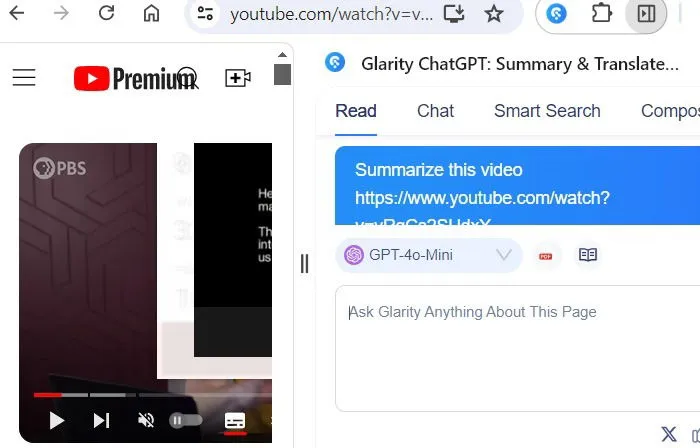
看看這個:你想惡作劇你的朋友嗎?這裡有一些最好的 Chrome 擴充功能,用於一些無害的惡作劇。
12. YouTube 影片截圖
雖然您的 Windows 或 Mac 可能有多種工具來捕獲視訊螢幕截圖,但它總是需要打開軟體。名為Screenshot YouTube Video的 YouTube Chrome 擴充功能可以更好地完成相同的事情。您不必裁剪任何視訊畫面 – 只需單擊滑鼠即可捕獲影片任何時刻的螢幕截圖。
在本指南中,我們看到了幾種不同的 YouTube Chrome 擴充程序,它們可以增強您的觀看體驗。如果您正在尋找 YouTube 替代品,可以查看 Twitch、Vimeo 或 Dailymotion 等工具。
圖片來源:一名男子使用筆記型電腦的後視圖,螢幕上顯示 YouTube 網站,作者:DepositPhotos。所有螢幕截圖均由 Sayak Boral 提供。



發佈留言